Daugelis antivirusinių produktų naudoja viruso žymą grėsmės tipui nustatyti. Nors kai kurios virusų žymos turi retą galimybę būti klaidingai teigiamos, žinoma, kad daugelis jų įtraukia į juodąjį sąrašą tikrų programų ar failų. Taip yra su IDP.generinis virusas žymą ir žmonės nori sužinoti, ar tai klaidinga vėliava.
Kas yra IDP.generinis virusas
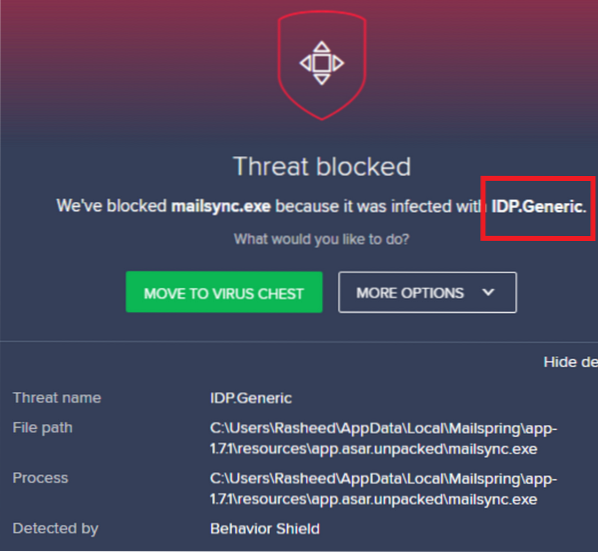
Šiame straipsnyje aptarsime IDP reikšmę.bendrinę viruso žymą ir kaip patikrinti, ar ji yra tikra.
Kas yra IDP.bendroji viruso žyma?
IDP.bendroji viruso žyma yra euristinis aptikimo tipas, o tai reiškia, kad antivirusinė sistema nustatė neįprastą elgesį su daugeliu failų sistemoje. VVT atveju.tariama, kad rastas virusas yra duomenis vogianti kenkėjiška programa. Tačiau ši žyma yra gerai žinoma dėl klaidingų teigiamų rezultatų. Todėl svarbu nustatyti, ar failas pažymėtas IDP, ar ne.bendroji žyma yra saugi ar ne.
- Norėdami patikrinti failą, naudokite „VirusTotal“
- Nuskaitykite sistemą naudodami kitą antivirusinę programą
- Naudokite failų atrakinimo įrankį
Norėdami identifikuoti IDP pažymėtos bylos saugumą.bendrąją viruso žymą, išbandykite šiuos metodus:
1] Norėdami patikrinti failą, naudokite „VirusTotal“
„Virustotal“ yra puikus nemokamas įrankis patikrinti bet kurios svetainės ar failo autentiškumą. Norėdami patikrinti, ar failas pažymėtas IDP.bendroji žyma jūsų sistemoje yra klaidingai teigiama (arba ne), dešiniuoju pelės mygtuku spustelėkite failą antivirusinės programinės įrangos karantino skyriuje ir pasirinkite parinktį atidaryti failo vietą.
Įkelkite probleminį failą.
Leiskite „VirusTotal“ patikrinti failą ir pranešti, ar failas yra saugus, ar ne.
2] Nuskaitykite sistemą naudodami kitą antivirusinę programą
Kartais kai kurie antivirusinės programinės įrangos produktai yra pernelyg apsaugoti. Tokiu atveju galite naudoti kitą antivirusinę programą, kad patikrintumėte klaidingą žymėjimą.
Taip pat galite apsvarstyti nemokamą „Windows Defender“ programinę įrangą, kad patikrintumėte failą dar kartą.
Arba galite naudoti šiuos nemokamus atskirus antivirusinius skaitytuvus arba nemokamus antivirusinės programinės įrangos produktus.
3] Naudokite failų atrakinimo įrankį
Jei failas užrakintas, negalėsite jo tiesiogiai ištrinti. Tokiu atveju galite naudoti įrankį „Free File Unlocker“. Šis įrankis padės atrakinti ir vėliau ištrinti failą iš savo sistemos.
Tikiuosi, kad tai padės išspręsti jūsų rūpestį.
Skaitykite toliau: Kas yra ctfmon.exe?
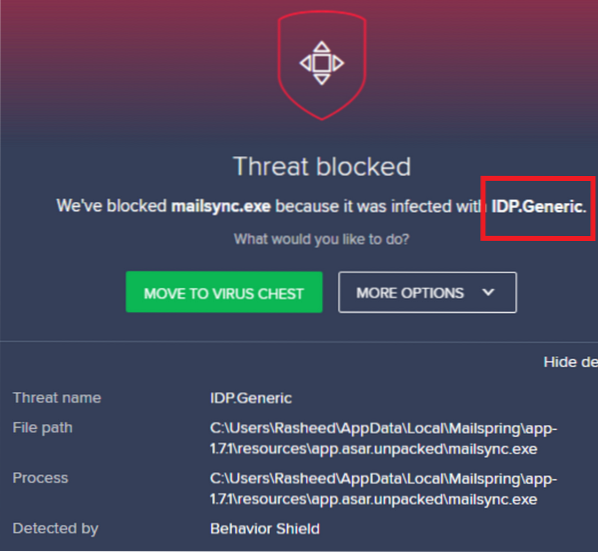
 Phenquestions
Phenquestions


